Как организовать вкладки в Microsoft Edge с помощью Copilot в Windows 11
В Microsoft Edge, помимо возможности использовать Copilot для создания различных типов контента, получения информации со страниц и запроса ИИ чат-бота для обобщения контента из Интернета, в браузере также можно выполнять другие задачи, например упорядочивать открытые страницы. вкладки автоматически с помощью простого запроса.
В следующий раз, когда у вас появится несколько открытых вкладок, вы можете настроить Copilot на их автоматическую организацию. Помощник может сделать это с помощью существующей функции группы в Microsoft Edge. Функция группировки, как следует из названия, позволяет собирать похожие вкладки вместе, используя метку и цвет, чтобы отличать их от других групп или разгруппировать страницы.
В этом практическом руководстве я опишу простые шаги по группировке вкладок и включению вертикальных вкладок, используя только Copilot в Microsoft Edge для Windows 11.
Как попросить Copilot логически сгруппировать ваши вкладки в Microsoft Edge
Чтобы использовать Copilot для организации вкладок в окне Microsoft Edge, выполните следующие действия:
Программы для Windows, мобильные приложения, игры - ВСЁ БЕСПЛАТНО, в нашем закрытом телеграмм канале - Подписывайтесь:)
- Откройте Microsoft Edge.
- Откройте несколько веб-сайтов в одном окне.
- Краткое примечание. Эта функция упорядочивает вкладки в одном окне. Если у вас больше экземпляров браузера, обязательно объедините страницы в окно, которое вы хотите организовать.
- Нажмите кнопку «Второй пилот» в правом верхнем углу.
- Введите в командную строку следующий запрос: Упорядочить мои вкладки
- Просмотрите группировку, которую Copilot организовал автоматически.
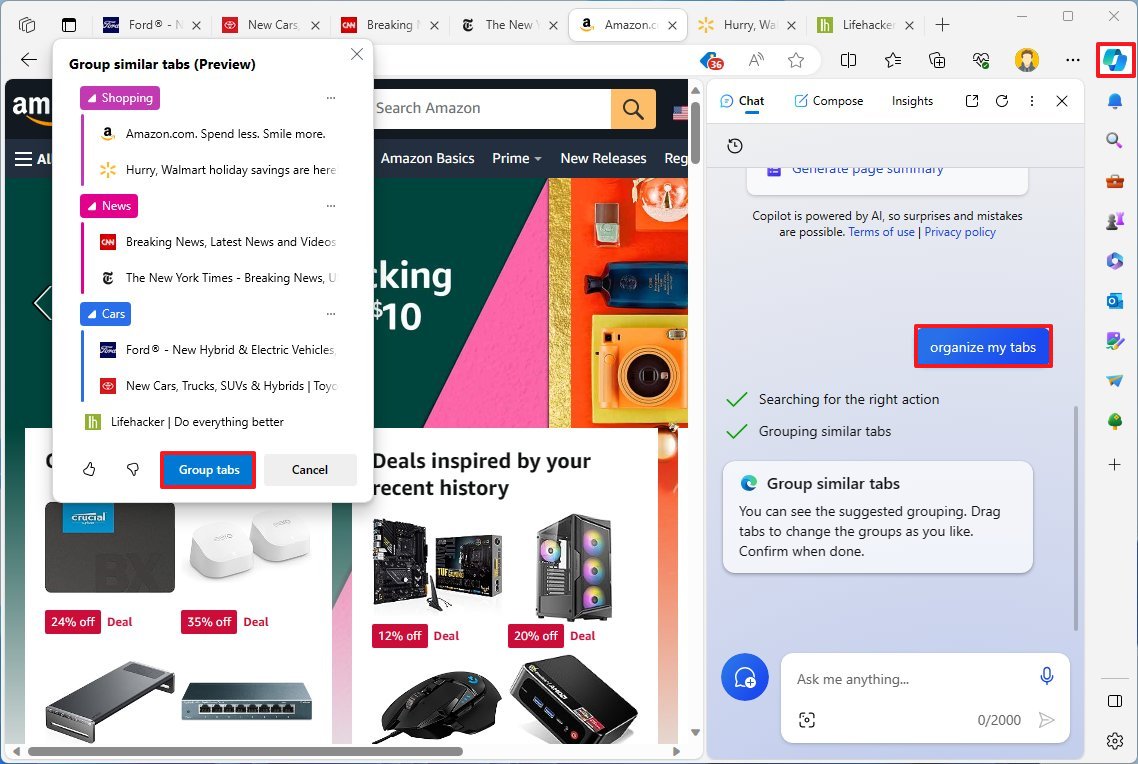
- (Необязательно) Перетащите вкладки, которые помощник мог пропустить, в нужную группу или переместите вкладки между группами.
- Нажмите кнопку «Группировать вкладки».
- (Необязательно) Введите следующий запрос, чтобы отобразить вкладки в левой части экрана: Включите вертикальные вкладки
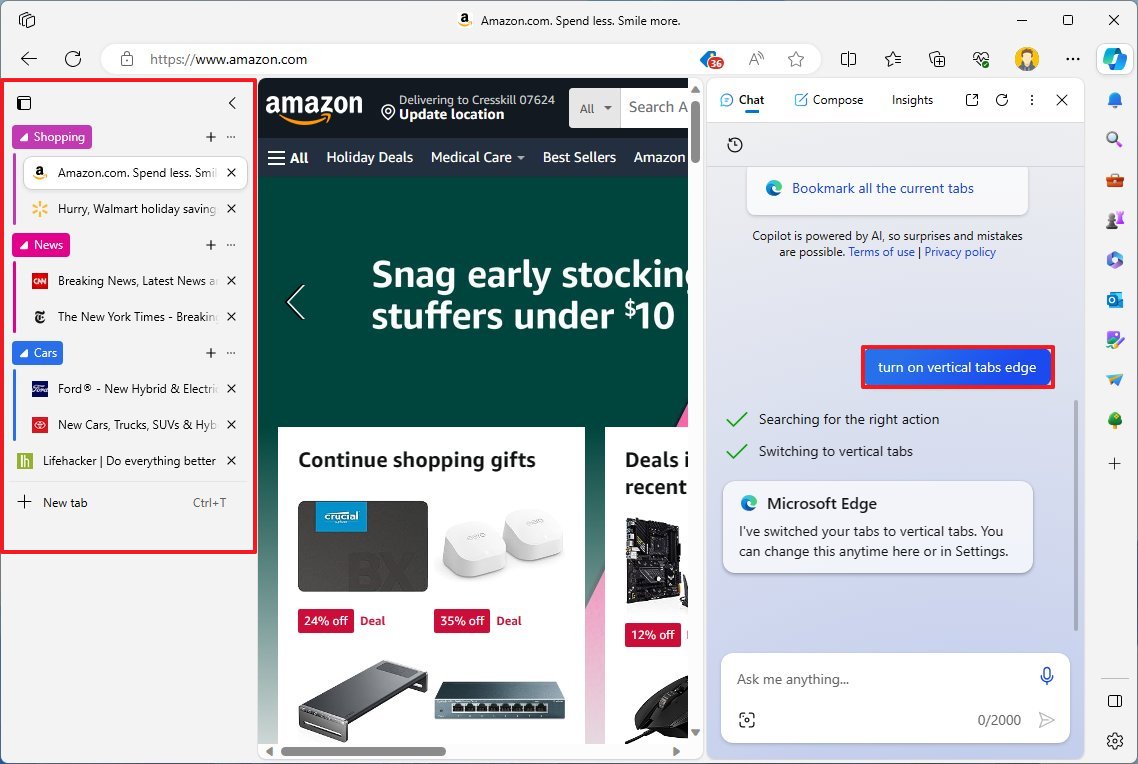
После того, как вы выполните эти шаги, вкладки будут автоматически организованы в группы, которые будут помечены в зависимости от содержимого страницы.
Интересно, что хотя вы можете использовать Copilot для группировки вкладок, во время тестирования этой функции в Microsoft Edge версии 119 помощник не ответил на команду разгруппировки. Кроме того, эти команды работают только с искусственным интеллектом чат-бота в браузере, а не с Windows 11 Copilot.
Вы всегда можете щелкнуть метки, чтобы открыть или закрыть группы. Можно щелкнуть группу правой кнопкой мыши, чтобы изменить имя и цвет, переместить группу в новое окно, закрыть все вкладки в группе и многое другое.
Больше ресурсов
Дополнительные полезные статьи, обзоры и ответы на распространенные вопросы о Windows 10 и Windows 11 можно найти на следующих ресурсах:
Лучшие на сегодняшний день предложения Windows 11






